Como acelerar um backup lento do iPhone ou do iCloud

Já se passaram 36 horas e meia e meu backup atingiu 78% de conclusão.
O processo de backup ou restauração do iTunes ou iCloud está demorando tanto que às vezes você simplesmente cancela? Com certeza pode ser frustrante e irritante. Aqui estão algumas dicas que podem ajudá-lo a acelerar o processo de backup, sincronização ou restauração no iTunes.
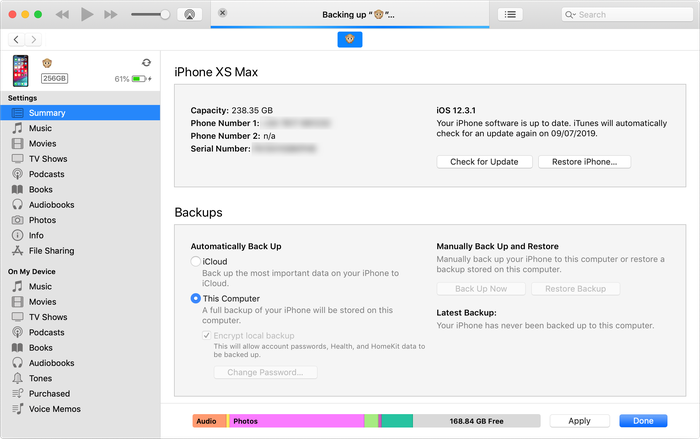
Exclua aplicativos antigos não utilizados que tenham muitos dados de aplicativos
Isso significa que você tem menos dados para transferir durante cada processo de backup ou restauração. Isso realmente vai acelerar o processo. Seu telefone não fará backup ou restaurará os aplicativos diretamente, mas fará o backup e restaurará seus dados. (Quando o telefone é restaurado, os aplicativos são baixados novamente diretamente da App Store, em vez do backup.)
Remova a mídia não utilizada do iPhone, iPad ou iPod
Se você acha que aplicativos antigos são a única coisa que pode ser considerada para acelerar seu processo, pense novamente. Remover mídias não utilizadas, como vídeos, músicas, gravações ou correios de voz, também pode ajudar. Livre-se dos álbuns que não ouve mais ou altere as configurações de música antes de fazer backup.
Mova suas fotos para o computador - ou para a Biblioteca de fotos do iCloud
De vez em quando, é bom arquivar essas fotos do iPhone no PC ou Mac ou na Biblioteca de fotos do iCloud. Certifique-se de verificar se eles foram transferidos com sucesso para o seu computador antes de excluí-los. Mantenha suas fotos seguras e protegidas, e seu processo de backup será muito melhorado. Outras mídias - especialmente vídeos antigos - podem ser salvas em seu computador, seja arquivando um backup antigo ou copiando diretamente do dispositivo por USB. Espaço livre - e seu tempo!
Crie backups regulares do iTunes ou iCloud
Os backups da Apple são diferenciais: cada vez que você faz backup, apenas o novo material precisa ser adicionado. Portanto, quanto mais você fizer backups, mais rápido será a cada vez. Se você está prestes a limpar seus arquivos para acelerar o processo de backup do iPhone, certifique-se de criar um backup primeiro e armazenar em um local seguro fora da pasta padrão do iTunes.
Evite enviar relatórios de falha para a Apple a cada sincronização do iTunes
Os relatórios de falha que o iTunes envia para a Apple podem aumentar o tempo de backup, pois o iTunes deve primeiro copiá-los e enviá-los antes que o backup seja criado. Para evitar que o iTunes envie relatórios de falha e economizar tempo, você deve:
- Desative a sincronização automática no seu iPhone, iPad ou iPod
- Clique com o botão direito no seu dispositivo iOS no iTunes e clique em "Redefinir Avisos"; na próxima vez que você sincronizar, seu sistema perguntará se você deseja enviar os relatórios
- Desmarque a opção "Não me pergunte novamente" fornecida e clique em "Não enviar"
Verifique se você está usando a conexão certa
Se você optar por fazer backup com o iTunes com USB, vale a pena garantir que você está usando uma conexão rápida. Se você tiver um Mac, todas as portas USB provavelmente serão muito rápidas. Se você estiver usando um computador Windows, convém usar uma porta USB3, se o seu computador tiver uma. Geralmente, são aqueles que são azuis e são integrados diretamente no seu PC ou laptop. As portas do monitor, teclado ou hub USB são provavelmente mais lentas.
O iPhone Backup Extractor pode criar backups para você
Se você está lutando com a velocidade da interface do iTunes, pode achar que economiza tempo usar o iPhone Backup Extractor para criar os backups para você. Assim como no iTunes, essa funcionalidade está disponível gratuitamente no iPhone Backup Extractor no Windows e macOS. Você pode ler a melhor maneira de criar um backup com iPhone Backup Extractor, iTunes ou iCloud aqui .


de Francesco Antonucci
Il mio problema è simile... credo...Sono alle prese con un nuovo iPhone (6s) e sto trasferendo i dati dal vecchio melafonino (iPhone 6... grande upgrade, vero?). Ma una volta arrivato al “Ripristino da iCloud” si blocca su di un punto del caricamento e non si smuove, il backup è di appena 177,28 mb; secondo voi è normale tutta questa lentezza?🥺
responder por: Reincubate Support
Ciao Francesco, grazie per il tuo commento! Non sembra normale. Sei in grado di provare un backup sul tuo PC o Mac e ripristinarlo? In genere è molto più veloce.